Jak wygenerować raport o baterii w systemie Windows 10
Laptopy i tablety korzystają z akumulatorów litowo-jonowych. Chociaż bateria litowa nie ma "pamięci", podobnie jak starsze baterie, baterie litowe mają żywotność. Ich wydajność pogarsza się z upływem czasu iw końcu bateria nie zapewni ładowania tak długo, jak kiedyś. Większość akumulatorów litowo-jonowych zapewnia 100% wydajności przez pierwszy rok lub dłużej, zwłaszcza jeśli zastosujesz się do kilku podstawowych wskazówek dotyczących wydłużenia żywotności baterii. Ale jeśli podejrzewasz, że twoja bateria jest nierentowna, albo z powodu defektu fabrycznego, albo z jakiegoś przykrościowego działania z twoim systemem, możesz otrzymać raport o stanie baterii z Windows 10.
Ten poręczny raport o bateriach zawiera zestawienie specyfikacji baterii wraz z opcjami serwisowania dostępnymi w zależności od marki, modelu i wieku systemu. Jeśli na przykład bateria lub laptop jest nadal objęty gwarancją i nie spełnia wymagań specyfikacji, możesz uzyskać bezpłatną wymianę.
Uzyskanie raportu o stanie baterii w systemie Windows 10 jest łatwe. Oto jak to zrobić:
Jak wygenerować raport o baterii w systemie Windows 10
Możesz łatwo wygenerować raport o bateriach, uruchamiając polecenie powercfg / batteryreport . Naciśnij klawisz Windows + X, kliknij Command Prompt (Admin ), wpisz powercfg / batteryreport w wierszu poleceń, a następnie naciśnij klawisz Enter . Raport zostanie zapisany w C: \ Windows \ System32 jako raport dotyczący baterii.
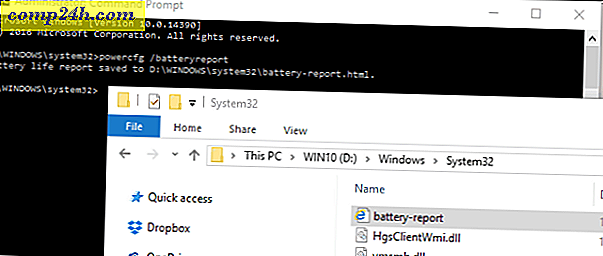
Raport zawiera szczegółowe informacje na temat baterii, w tym nazwę, producenta, numer seryjny, chemię i liczbę cykli. Możesz także przeglądać raport użycia przez pewien okres czasu.

Niektórzy producenci laptopów czasami zawierają własne narzędzie do diagnostyki akumulatora, za pomocą którego można sprawdzić stan akumulatora.

Raport o bateriach jest przydatnym narzędziem do badania słabej wydajności baterii. Jeśli bateria jest uszkodzona, raport o stanie baterii pomoże ci to udowodnić podczas przetwarzania roszczenia gwarancyjnego. Istnieją również inne przyczyny słabej wydajności baterii, które warto zbadać.
Niedawno właściciele urządzeń Microsoft Surface Pro 3 zaczęli mieć problemy z szybkim wyczerpywaniem się baterii. Okazuje się, że ten problem był związany z rodzajem baterii zainstalowanej w urządzeniu. Firma Microsoft wydała od tego czasu aktualizację oprogramowania układowego, rozwiązującą problem. Dowodzi to, że nie wszystkie systemy są podobne, mimo że dotyczyło to urządzeń Surface Pro 3, nie wszystkie modele zawierały konkretną baterię, która napotkała problem.
Dla wszystkich komputerów system Windows 10 zawiera ulepszenia w utrzymaniu baterii. Na przykład ustawienie oszczędzania baterii pozwala wycisnąć tyle soku z baterii tabletu lub laptopa. Możesz również wykonać ponowną kalibrację, całkowicie ładując urządzenie, a następnie pozwalając mu się rozładować. Sprawdzenie witryny producenta pod kątem aktualizacji oprogramowania układowego może czasem poprawić wydajność baterii. Ponadto zawsze warto sprawdzić niepotrzebne procesy działające w tle, które mogą powodować, że komputer będzie pracował ciężej niż powinien (i dlatego szybciej wyczerpuje baterię).
Podaruj raport dotyczący baterii. Jeśli dowiesz się czegoś ciekawego, daj nam znać w komentarzach.







